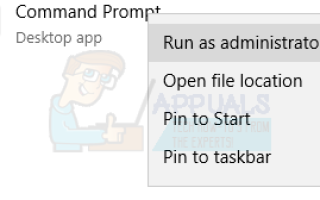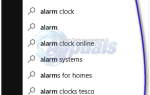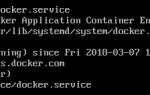Ошибка «api-ms-win-core-path-l1-1-0.dll отсутствует» и «Не удалось запустить эту программу, поскольку библиотека api-ms-win-service-core-L1-1-0.dll отсутствует. »произошло на ряде ПК с Windows. Эта ошибка продолжает появляться на рабочих столах Windows, и для некоторых других пользователей эта проблема возникает при запуске Internet Explorer.
В этой статье вы найдете средства для решения этой проблемы, в том числе перерегистрацию указанного dll-файла, выполнение сканирования sfc, исправление поврежденных профилей пользователей, создание новой учетной записи пользователя и отключение надстройки Microsoft Lync в Internet Explorer.
Обязательно попробуйте последующие методы, если предыдущий не работает.
Способ 1: перерегистрация неисправной DLL
- Откройте меню «Пуск» и введите CMD. Щелкните правой кнопкой мыши значок командной строки и выберите «Запуск от имени администратора». Примите приглашение UAC, когда оно появится.
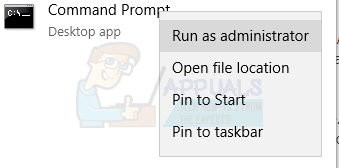
- В командной строке введите следующие команды и нажимайте клавишу ВВОД после каждой команды:
regsvr32 / u api-ms-win-core-path-l1-1-0.dllregsvr32 / i api-ms-win-core-path-l1-1-0.dll
- Перезагрузите компьютер и проследите за своим компьютером или попробуйте запустить Internet Explorer, чтобы проверить, исчезло ли сообщение об ошибке.
Способ 2. Отключение надстройки Microsoft Lync
Microsoft Lync (в настоящее время Skype для бизнеса) — это клиент обмена мгновенными сообщениями корпоративного уровня, используемый со Skype. Если у вас по-прежнему есть Microsoft Lync или Skype для бизнеса, попробуйте отключить надстройку Lync в Internet Explorer, выполнив следующие действия.
- Откройте Internet Explorer, щелкнув значок «e» на панели задач или нажав кнопку «Пуск», набрав IE и нажав Войти.
- Нажмите на значок настроек (шестеренка) в верхней части окна и выберите Управление дополнениями.

- В окне «Управление надстройками» выберите надстройки Lync, а именно: Lync Browser Helper а также Lync Нажмите, чтобы позвонить а затем нажмите запрещать кнопка в разделе информации, расположенном в нижней части окна.

- Следите за своим компьютером или перезапустите Internet Explorer, чтобы проверить, исчезло ли сообщение об ошибке.
Способ 3: выполнить восстановление системы
Некоторые пользователи смогли решить эту проблему, выполнив восстановление системы. Это руководство научит вас, как выполнить восстановление системы. Если вы используете любую версию Windows, кроме Windows 10, перейдите к разделу «Восстановление системы с помощью точки восстановления системы:» в руководстве.
Метод 4: Запуск сканирования SFC
- Откройте меню «Пуск» и введите CMD. Щелкните правой кнопкой мыши значок командной строки и выберите «Запуск от имени администратора». Примите приглашение UAC, когда оно появится.
- В командной строке введите следующие команды и нажимайте клавишу ВВОД после каждой команды:
SFC / SCANNOW

Это запустит проверку системных файлов и восстановит все поврежденные системные файлы на вашем компьютере.
- Перезагрузите компьютер и следите за своим компьютером или попробуйте запустить Internet Explorer, чтобы проверить, исчезло ли сообщение об ошибке.
Способ 4: создать новую учетную запись пользователя
Вы должны создать новую учетную запись пользователя и проверить, есть ли у вас такая же проблема. Вы найдете, как это сделать отсюда.